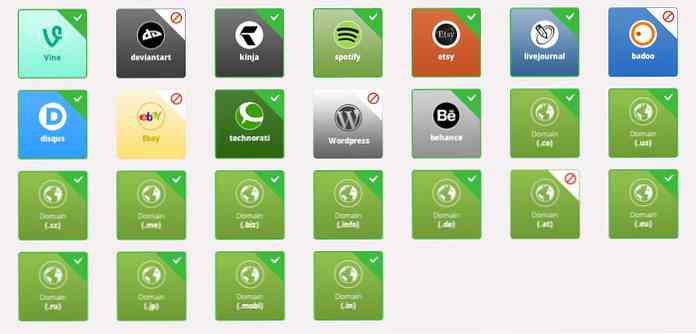Naviger lange dokumenter i Word ved hjælp af bogmærker

Hvis du arbejder med lange dokumenter i Word og foretrækker ikke at bruge Master Documents eller separate filer, kan du bruge bogmærker til at hoppe til bestemte steder i dit dokument.
Indsætte bogmærker i Word er som at sætte et bogmærke i en bog for at markere dit sted. Bogmærker i Word er koder, der er indsat i dit dokument, men de er ikke synlige (medmindre du gør dem synlige) og ikke udskriver.
BEMÆRK: Denne procedure fungerer ens i Word 2007, 2010, 2013 og 2016, medmindre det er angivet.
For at indsætte et bogmærke på et bestemt punkt i dit dokument skal du indsætte markøren, hvor du vil have bogmærket og klikke på fanen Indsæt på båndet.
BEMÆRK: Du kan også markere tekst, hvor du vil placere et bogmærke.

Klik på Bogmærke i gruppen Links på fanen Indsæt.

Indtast et bogmærke i bogmærket Bogmærke i redigeringsboksen under Bogmærke navn og klik på Tilføj.
BEMÆRK: Brug et beskrivende navn for hvert bogmærke for at hjælpe dig med at vide, hvilken tekst der findes på hvert bogmærke. Vi har lige brugt "Bookmark1" som et eksempel, selvom det ikke er det bedste navn til et bogmærke.

Bogmærker er ikke synlige som standard. For at kunne se bogmærkerne i dit dokument skal du klikke på fanen Filer og klikke på Valg.
BEMÆRK: Hvis du bruger Word 2007, skal du klikke på knappen Office og klikke på Word Options nederst på Office-menuen.

Klik på Avanceret i listen til venstre i dialogboksen Ordvalg. På den avancerede skærm til højre skal du rulle ned til sektionen Vis dokumentindhold og markere afkrydsningsfeltet Vis bogmærker, så der er et afkrydsningsfelt i feltet. Klik på OK for at gemme dine ændringer, og luk dialogboksen.

Hvis du placerede markøren på et bestemt tidspunkt, når du lægger et bogmærke op, vises bogmærket som en i-stråle som vist nedenfor.

Hvis du valgte tekst, når du indsætter et bogmærke, er den valgte tekst omgivet af parentes, der angiver placeringen af bogmærket.
BEMÆRK: Bogmærke parenteser er nyttige, når du skal ændre tekst eller andet indhold, der er vedlagt et bogmærke uden at slette selve bogmærket.

Hvis du vil hoppe til et bogmærke, kan du bruge den samme bogmærkebog, du brugte til at indsætte bogmærket. Åbn dialogboksen Bogmærke fra fanen Indsæt som diskuteret tidligere i denne artikel. Vælg det ønskede bogmærke fra listen, og klik på Gå til. Annuller-knappen bliver en Luk-knap, som du kan bruge til at lukke dialogboksen Bogmærke.

Du kan også hoppe til bogmærker ved hjælp af dialogboksen Søg og erstat. For at bruge denne metode skal du klikke på fanen Startside på båndet og klikke på rullemenuen på Find-knappen i redigeringsgruppen.

Dialogboksen Søg og erstat vises med fanen Gå til fanen aktiv. Vælg Bogmærke i listen Gå til hvilken liste og vælg et bogmærke i rullelisten Enter bogmærke navn. Klik på Gå til. Dialogboksen Find og Udskift forbliver åben efter springning til et sted. Klik på Luk for at lukke dialogboksen.

Du kan tilføje bogmærker de forskellige afsnit i dit dokument for at gøre det hurtigere og nemmere at komme til disse sektioner. Da bogmærkesymboler ikke udskrives, kan du oprette bogmærker til overskrifter, billeder, afsnit og lige elementer som importerede objekter og lydfiler.